I den här handledningen visar jag dig hur du kan exportera och strukturera ditt musikprojekt i FL Studio för att kunna presentera det för andra. Jag går igenom viktiga punkter som du bör tänka på för att undvika eventuella hinder. Efteråt kommer du att kunna spara dina spår i olika format, skapa backup och organisera hela strukturen i ditt projekt på ett ordnat sätt.
Viktigaste insikter
- Exportera ditt projekt i olika format (t.ex. WAV, MP3, OGG).
- Skapa backup av dina projektdatabaser.
- Observera struktureringsoptionerna i FL Studio.
Steg-för-steg-guide
Först och främst, när du har slutfört ditt projekt, öppna FL Studio och se till att du har din masterrade och slutgiltiga låt tillgänglig.
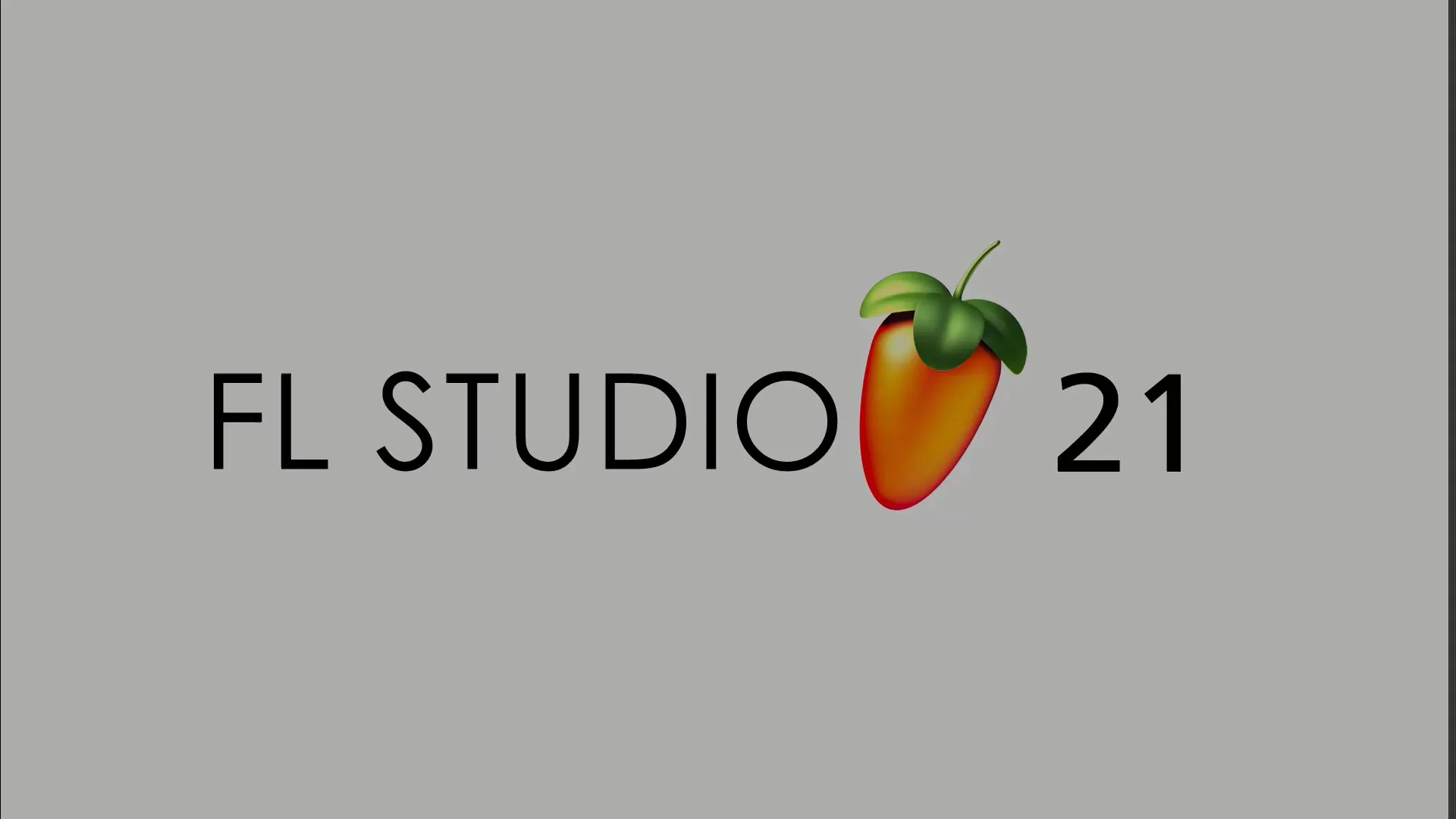
Efter att du valt låten är det viktigt att säkra den innan du exporterar den. Gå till "Fil" och välj "Spara som". Här har du möjligheten att spara ditt projekt på ett ordnat sätt så att du kan öppna det igen senare.
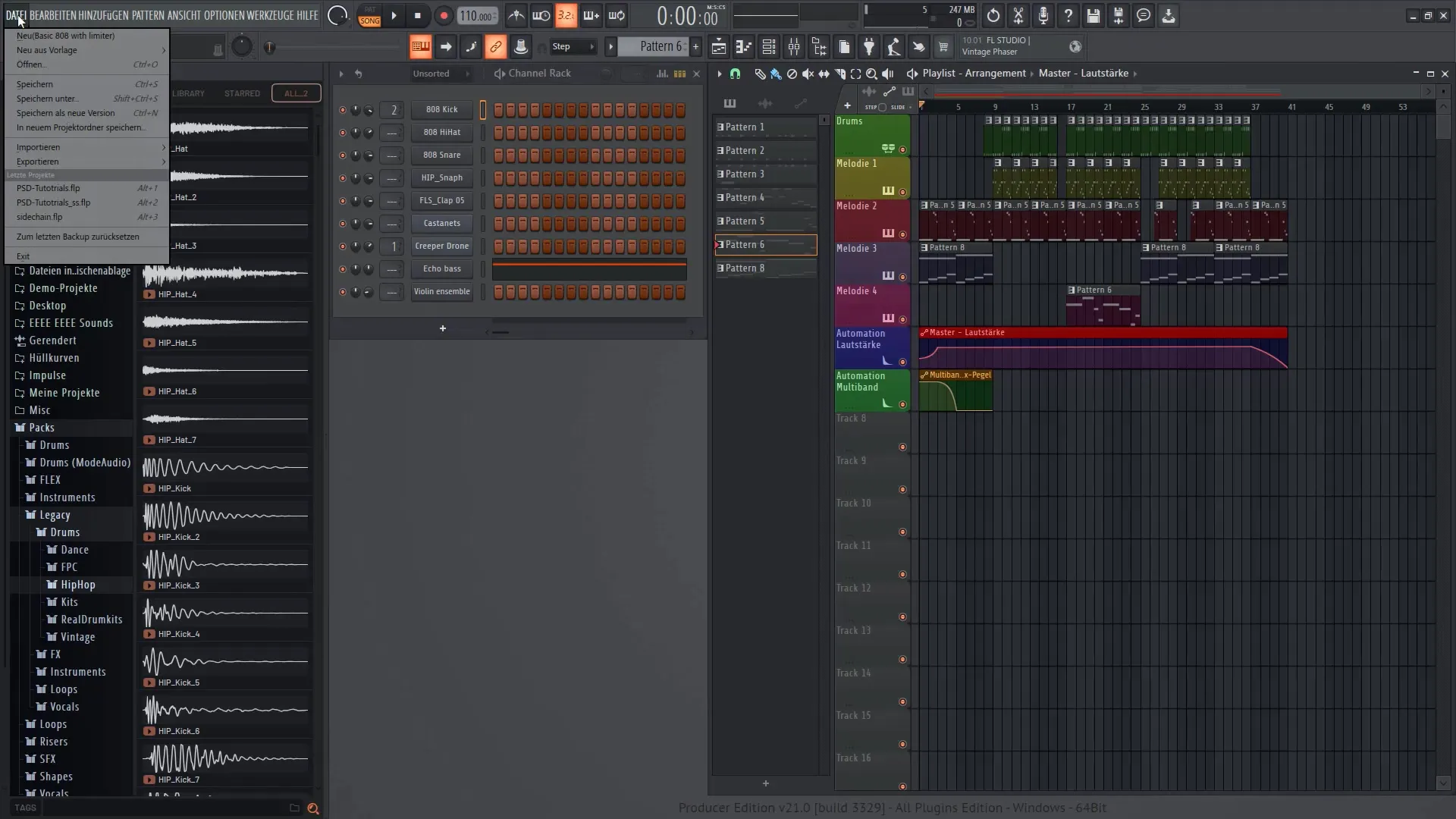
Nu går vi till själva exporteringen. Gå tillbaka till "Fil" och välj "Exportera". Här kan du välja olika format för din låt. Jag rekommenderar att du först klickar på "Projektdatabaser och filer". Det gör att du säkerställer att alla nödvändiga filer är kopplade till ditt projekt.
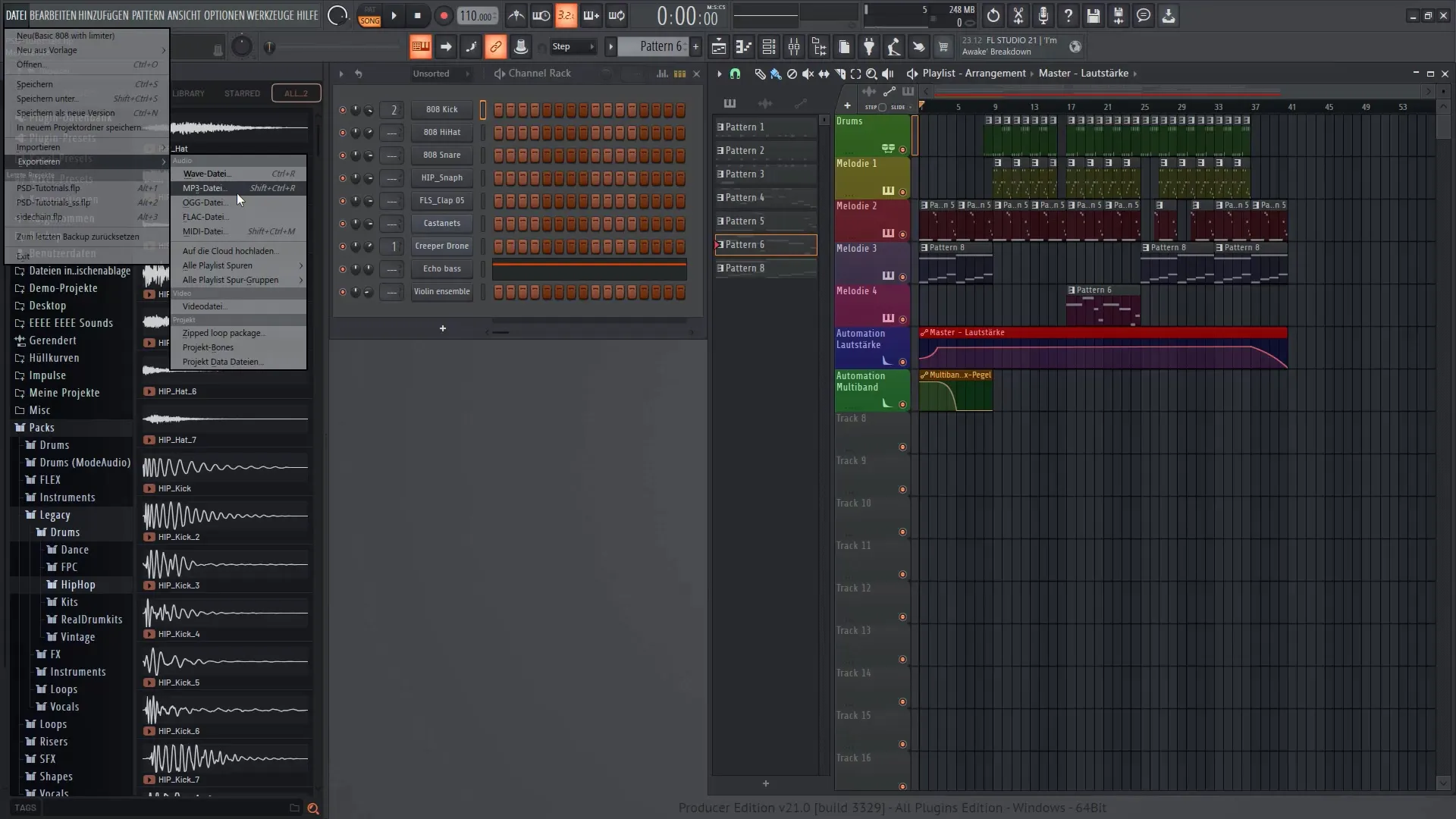
Välj nu mappen där du vill spara dina exporterade filer. På så sätt har du allt på ett ställe och kan få enkel åtkomst till dem. Det är också klokt att skapa en speciell mapp för dina exporterade låtar för att behålla översikten.
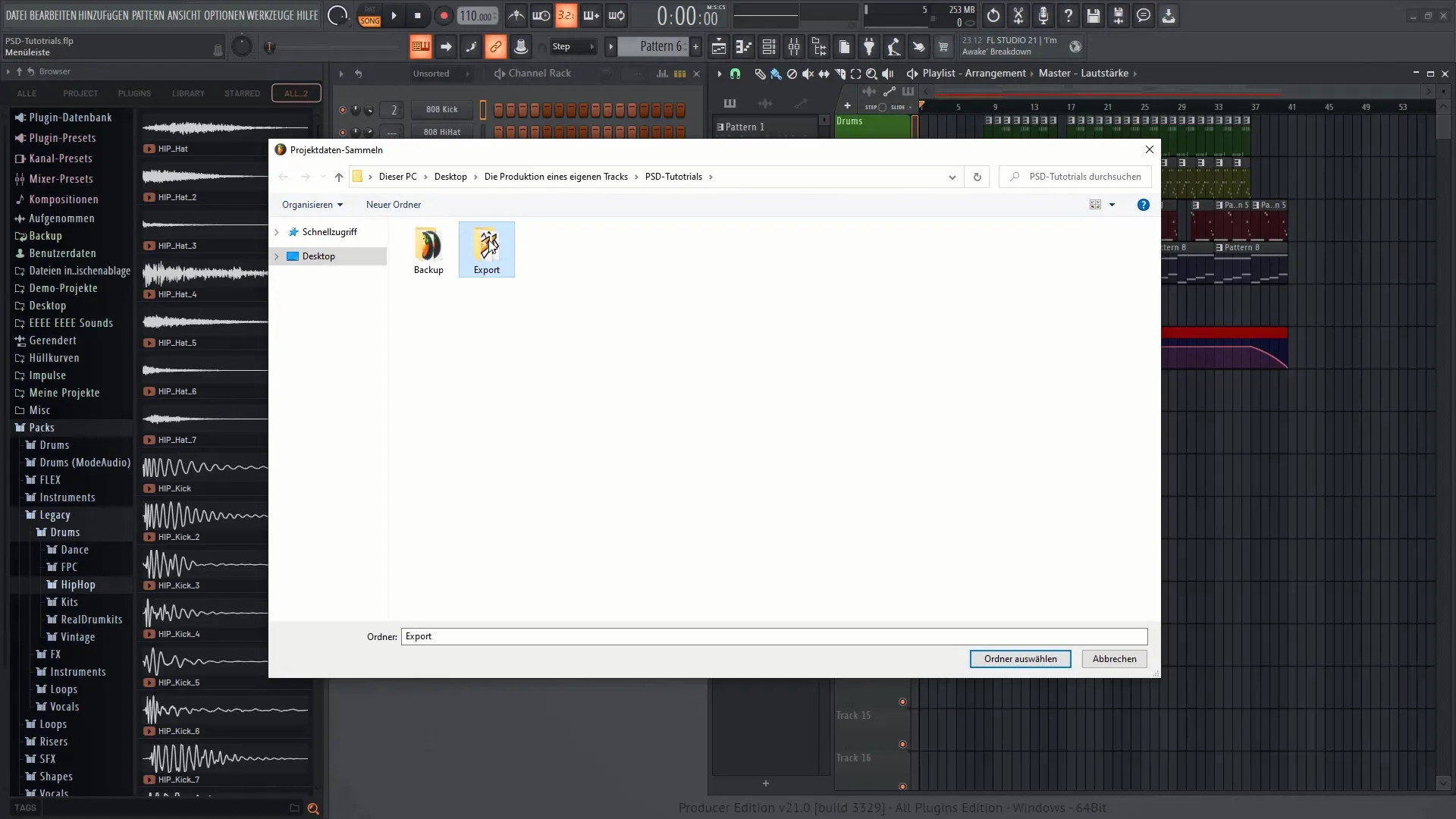
När du har gjort det, gå tillbaka till "Fil" och klicka igen på "Spara som" för att säkerställa att du har sparat alla ändringar i ditt projekt. Se till att alla filer hamnar i samma mapp för att behålla översikten.
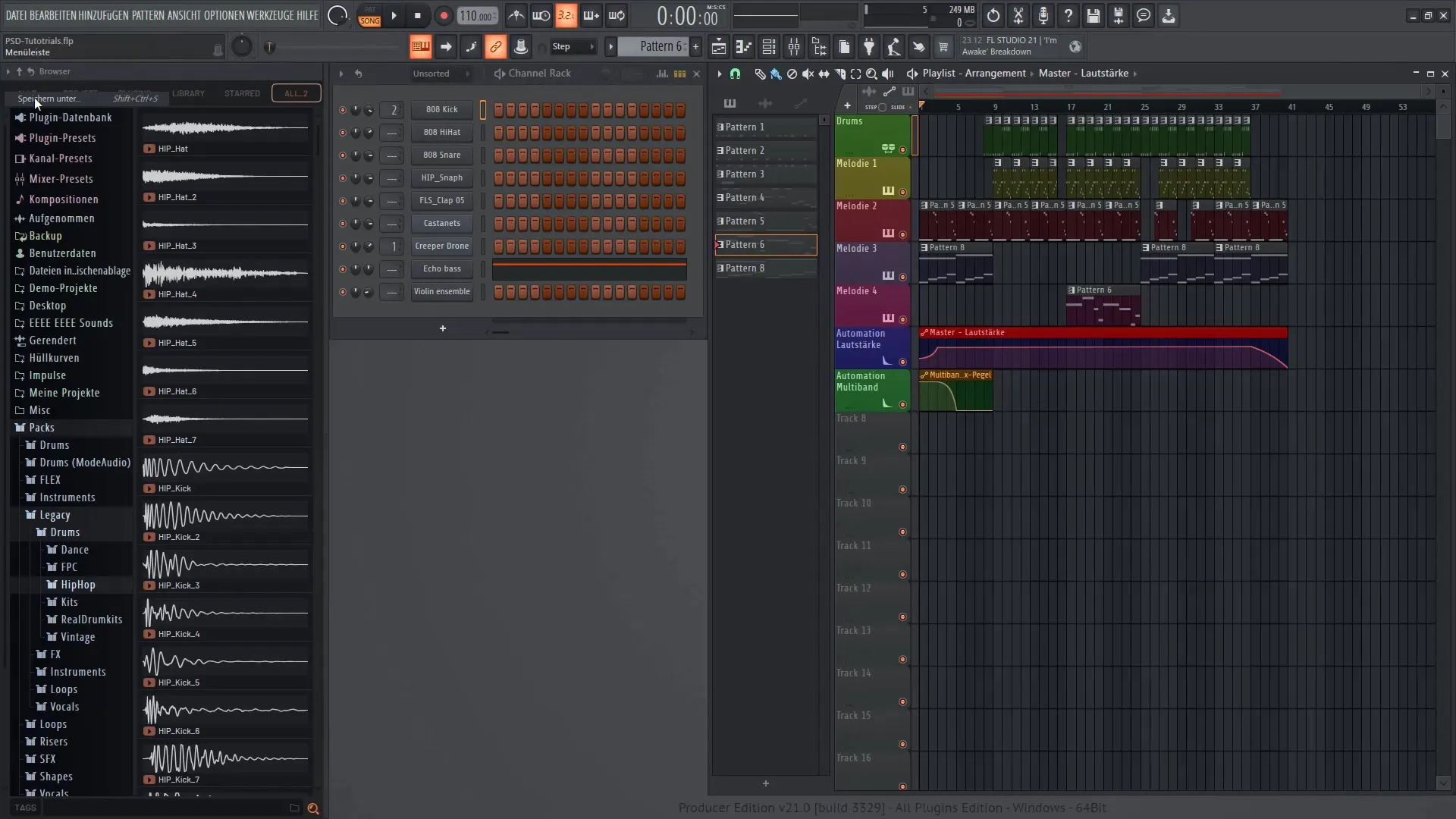
Nu kan du starta exportprocessen. Gå till "Fil" igen och välj "Exportera" och sedan "MP3-fil". Här kan du spara din låt som MP3. När du gör det kommer du att se ett rendermeny.
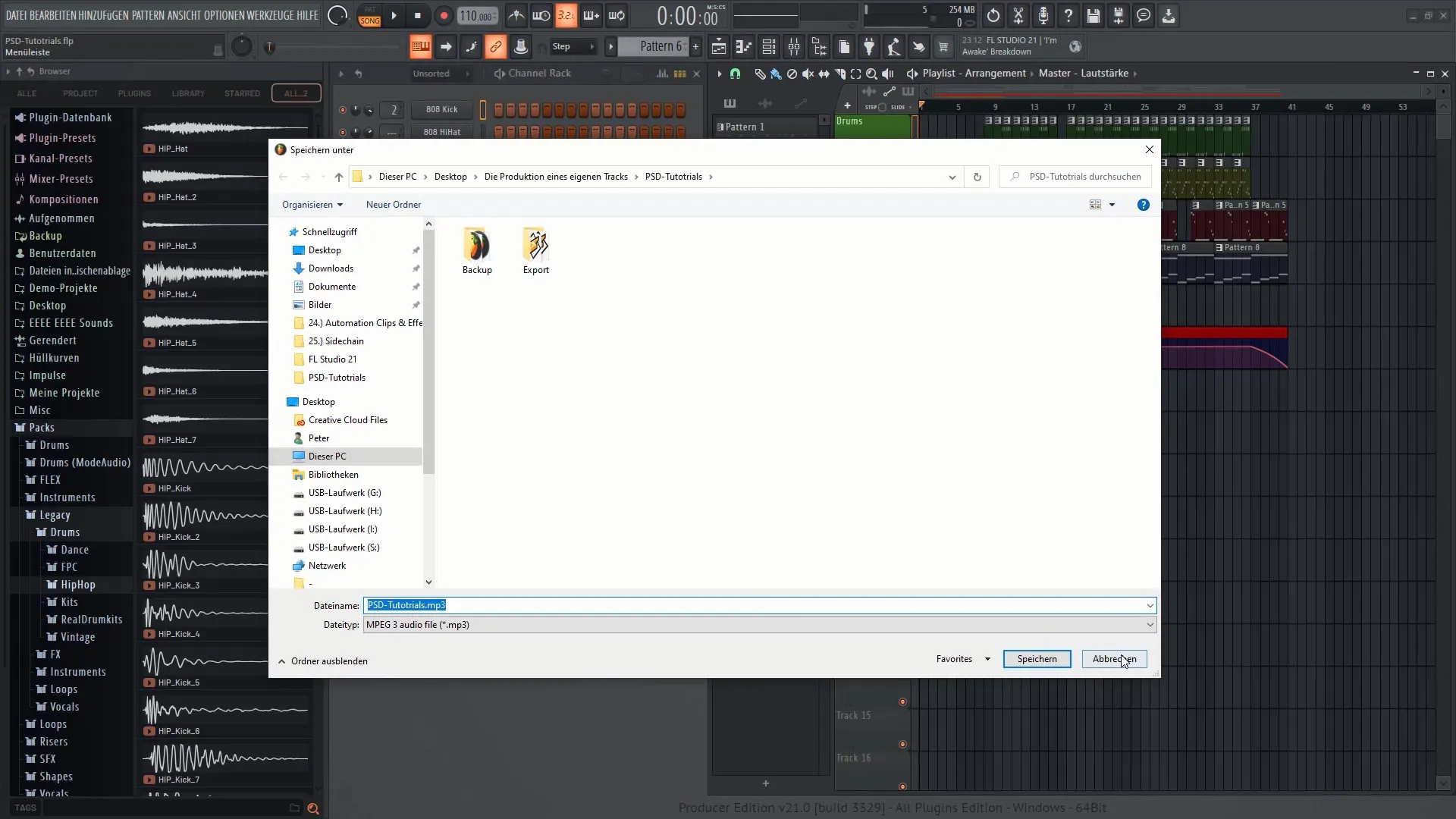
I den här menyn har du möjlighet att välja om hela låten eller bara specifika mönster ska renderas. I de flesta fall vill du exportera hela låten. Se också till att att slutet av låten tas med i renderingen. Det kan du göra genom att justera slutpunkten därefter.
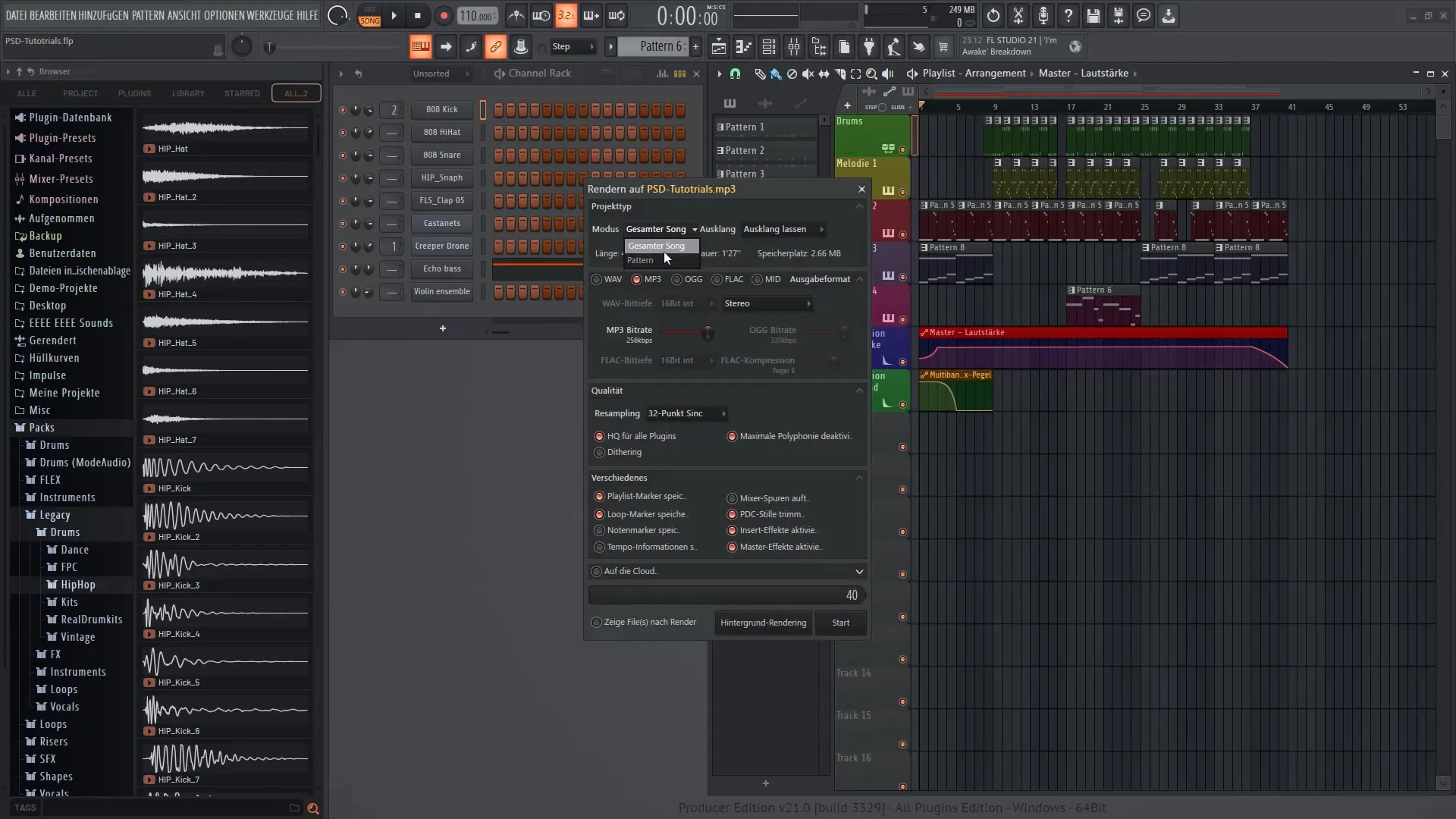
Se till att välja alla önskade utdataformat. FL Studio ger dig möjligheten att exportera både WAV- och OGG-filer samtidigt, vilket kan vara mycket användbart.
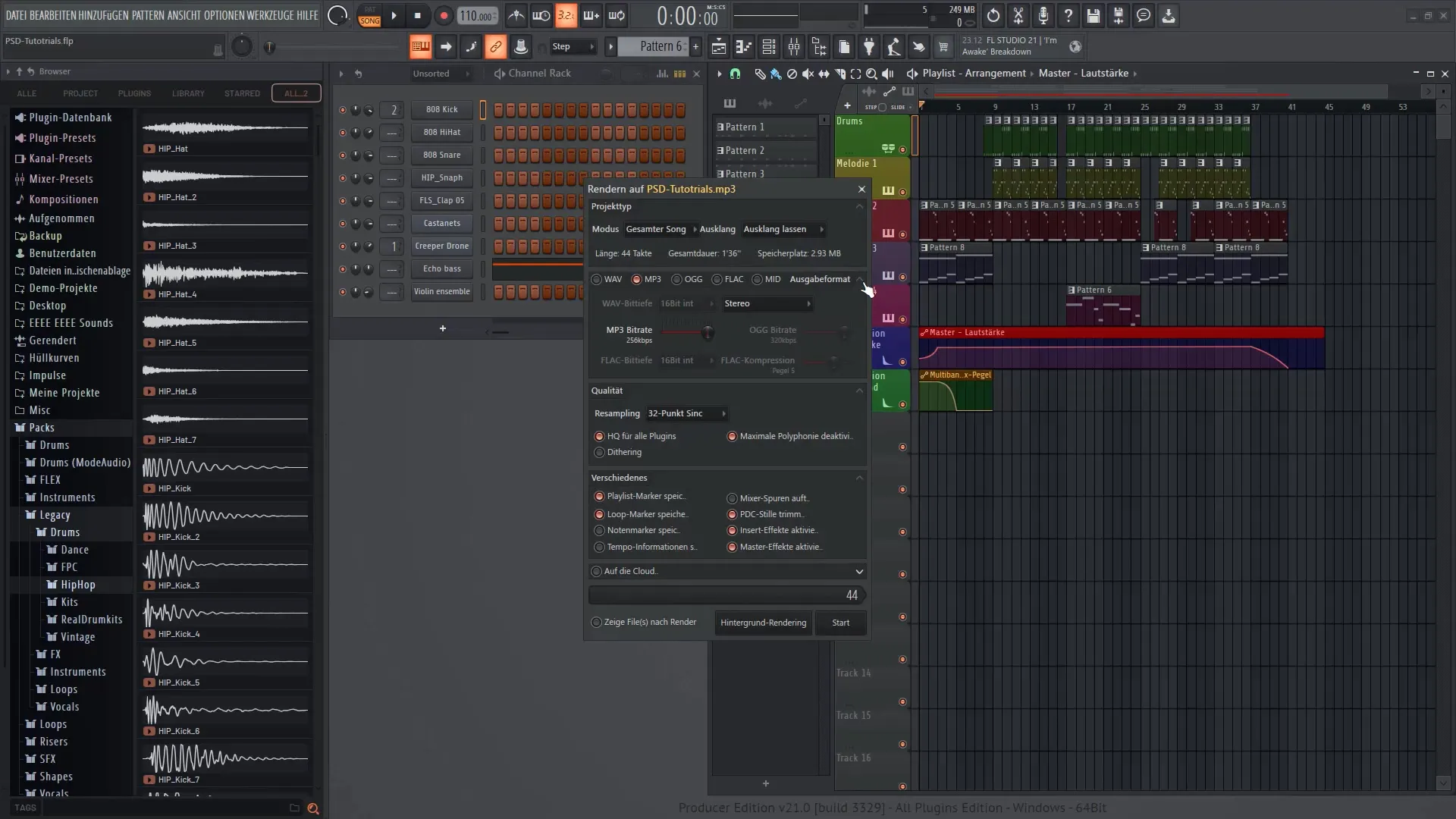
Säkerställ att du anpassar bithastigheten för MP3-filen eftersom det påverkar kvaliteten på den exporterade filen. Ett rekommenderat intervall är mellan 224 och 256 kbps för att uppnå en bra balans mellan filstorlek och ljudkvalitet.
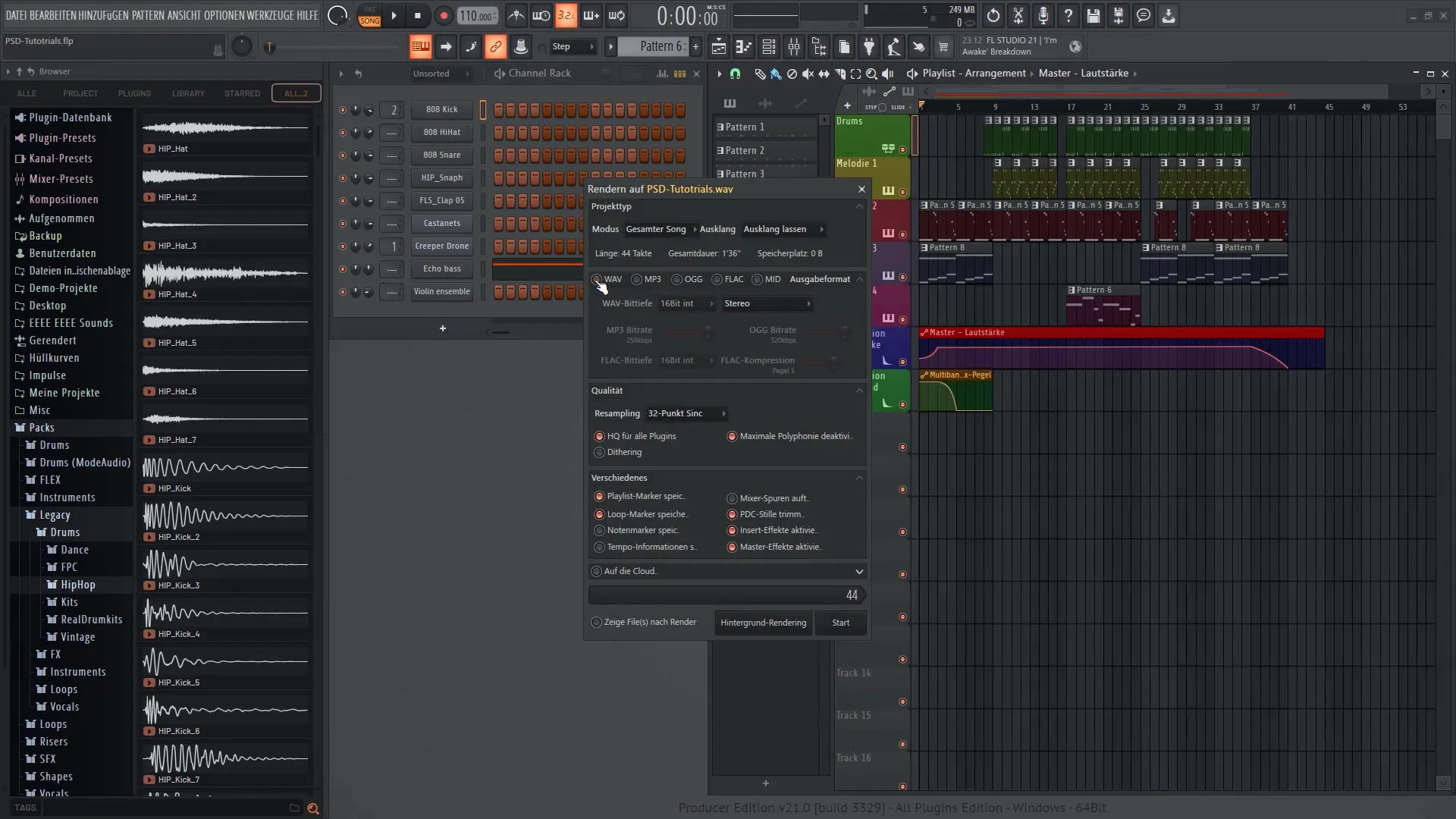
När du har gjort alla inställningar kan du starta exporten. FL Studio visar dig under renderingen hur mycket tid som återstår. Detta tar vanligtvis bara några sekunder.
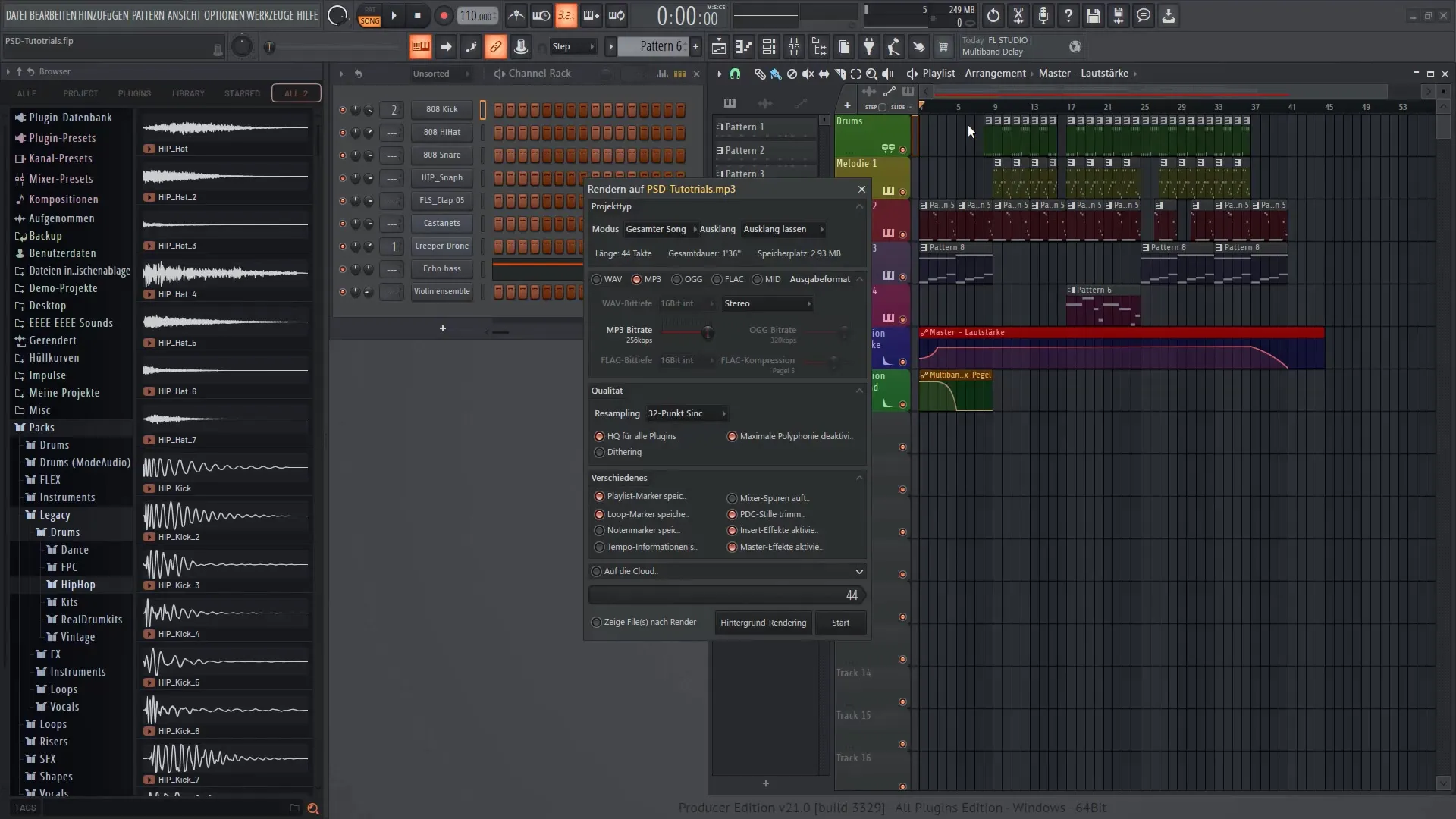
När exporten är klar hittar du din fil i den valda mappen. Härifrån kan du enkelt spela dina låtar eller till och med importera dem tillbaka i FL Studio.
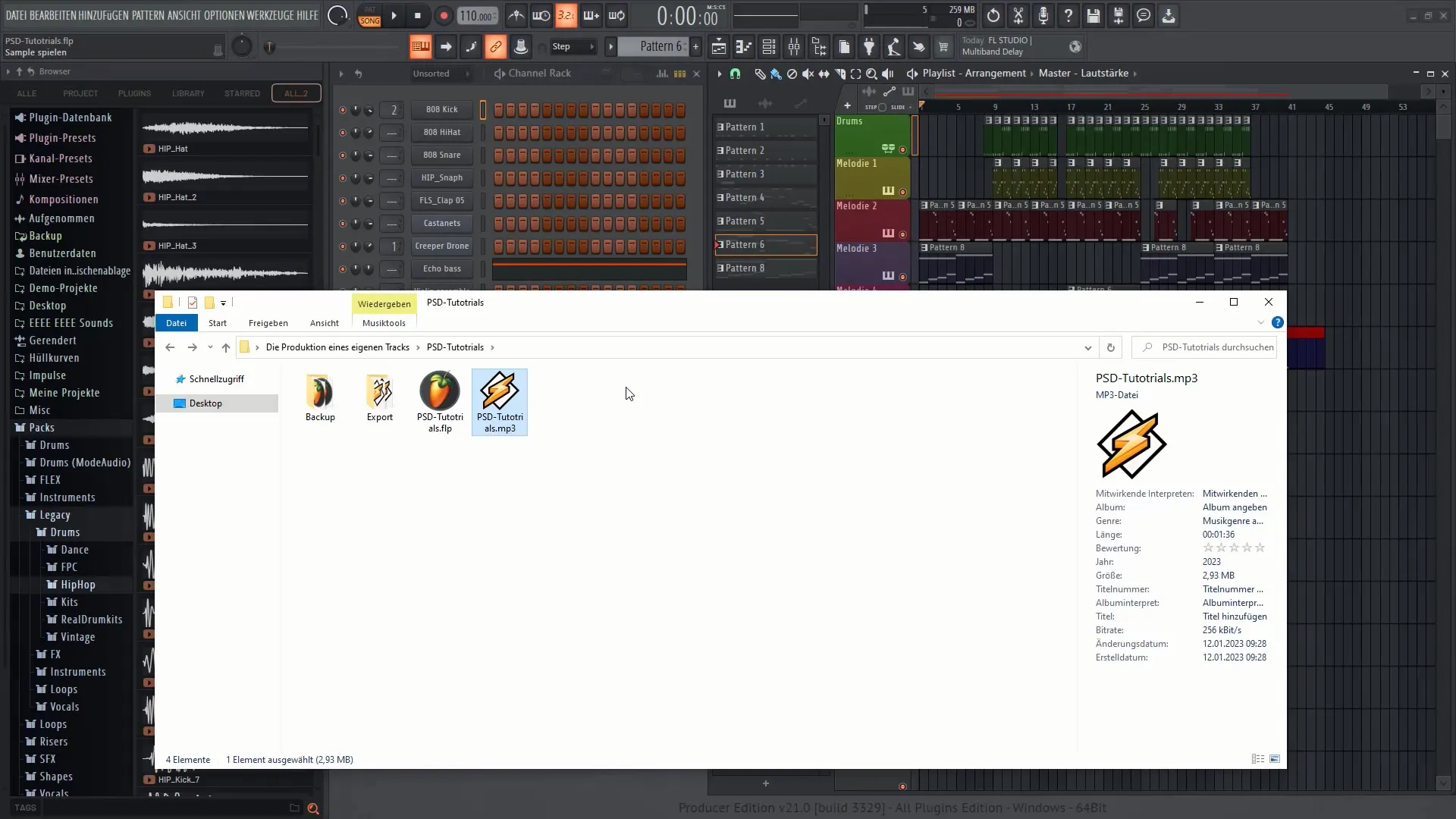
Abschließend noch ein wichtiger Hinweis: Det är fördelaktigt att säkra alla dina instrument i projektet. På så sätt kan du se till att du även kan komma åt dem i framtida projekt.
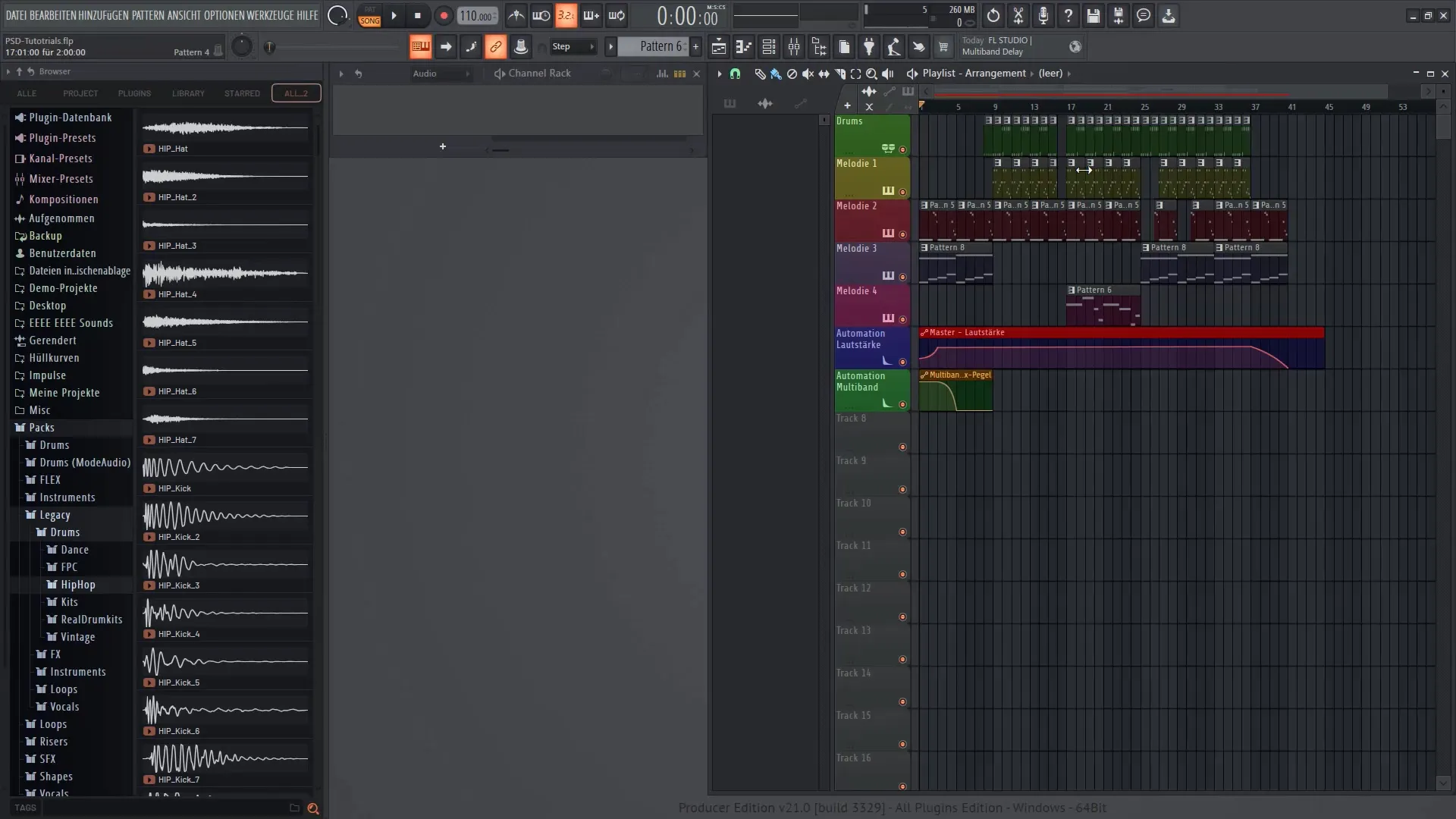
Jag hoppas att denna guide har hjälpt dig att framgångsrikt exportera din låt i FL Studio 21 och strukturera den korrekt. Lycka till med beatproduktionen!
Sammanfattning
I den här guiden har du lärt dig hur du säkert exporterar ditt projekt i FL Studio 21 och strukturerar det på ett meningsfullt sätt. Se till att alltid skapa backup och hålla koll på din filstruktur för att säkerställa smidigt arbete i programvaran.
Vanliga frågor
Hur kan jag exportera mitt projekt i FL Studio 21?Du kan exportera ditt projekt under "Fil" → "Exportera" och välja önskat format.
Vilka format kan jag välja för export?Du kan exportera ditt projekt i format som WAV, MP3 eller OGG.
Hur kan jag skapa en säkerhetskopia av mitt projekt?Gå till "Fil" och välj "Spara som" för att skapa en säkerhetskopia av dina projektfiler.
Vad ska jag tänka på angående exportbitrate?En bitrate mellan 224 och 256 kbps rekommenderas för att uppnå bra ljudkvalitet med en rimlig filstorlek.
Kan jag återanvända min exporterade fil i FL Studio?Ja, du kan när som helst importera och spela upp den exporterade filen i FL Studio igen.

